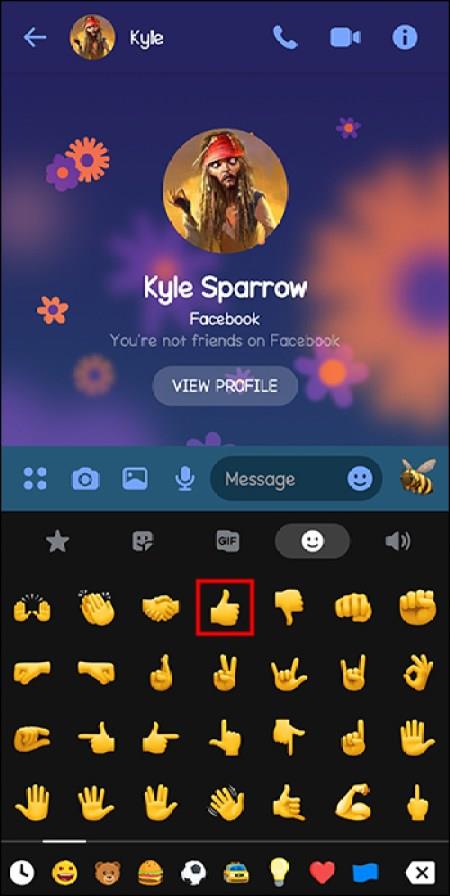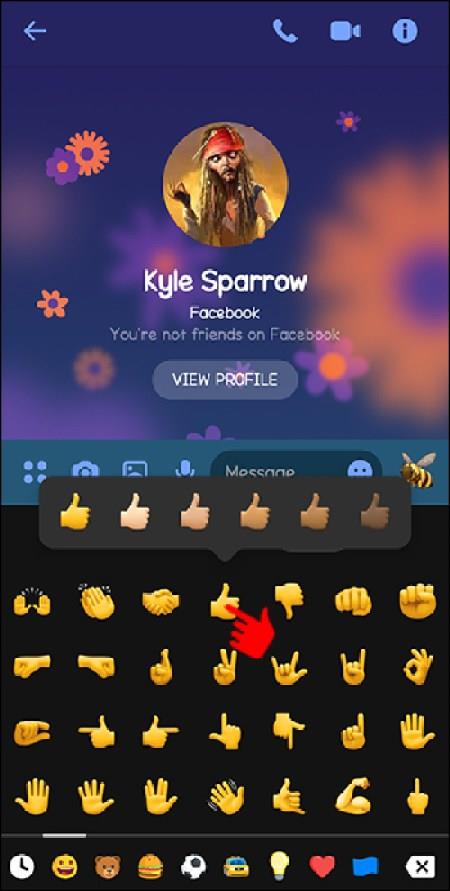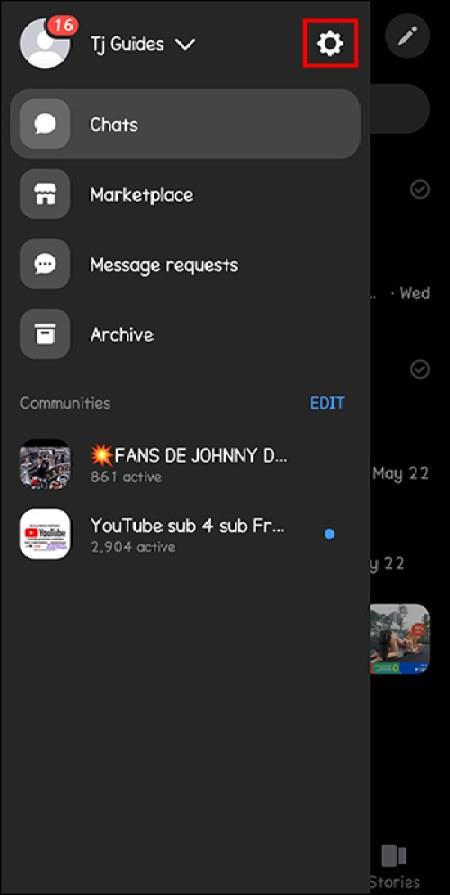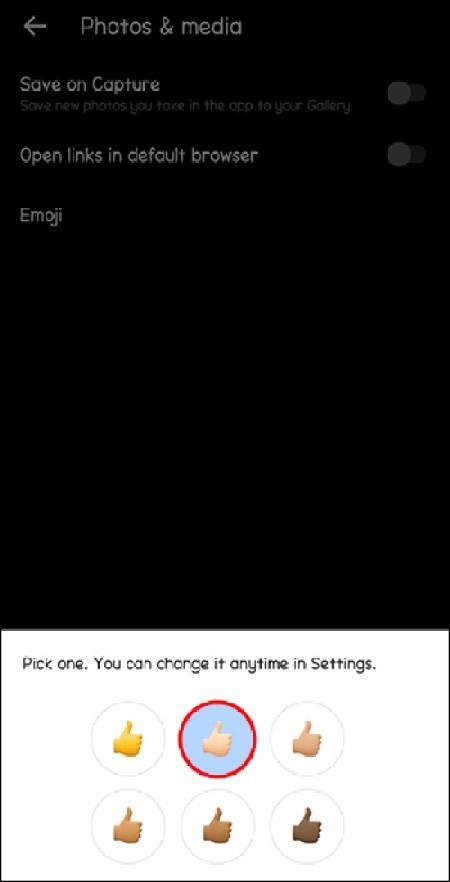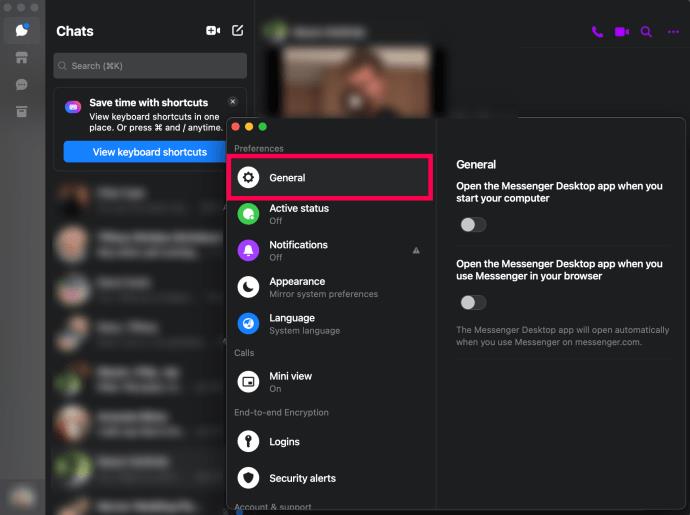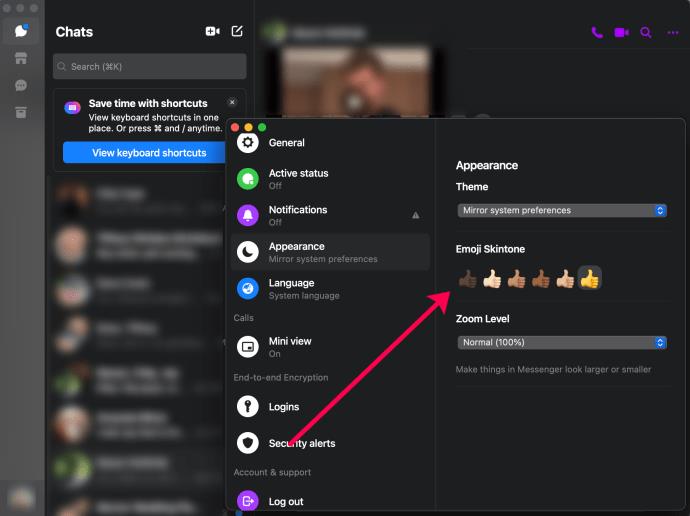Τα emoji είναι ένας εξαιρετικός τρόπος για να προσθέσετε περιεχόμενο σε μια συνομιλία ή απλώς να την κάνετε πιο διασκεδαστική. Ευτυχώς, το Facebook Messenger έχει πολλά emoji και μπορείτε να τα προσαρμόσετε!

Το Messenger ξεκίνησε με κίτρινα emoji, αλλά τελικά διαφοροποίησαν και πρόσθεσαν emoji με διαφορετικούς τόνους δέρματος. Αλλά πώς μπορείτε να αλλάξετε το χρώμα emoji στο Messenger για να χρησιμοποιήσετε έναν τόνο δέρματος που σας αντιπροσωπεύει καλύτερα; Ακολουθήστε αυτόν τον οδηγό για να μάθετε πώς.
Πώς να επιλέξετε τον τόνο δέρματος ενός Emoji στο Messenger
Εάν δεν έχετε προσπαθήσει ακόμη να αλλάξετε το χρώμα των emoji στο Messenger, ακολουθούν τα βήματα για το πώς να το κάνετε:
- Ανοίξτε την εφαρμογή Messenger στο τηλέφωνό σας.
- Ανοίξτε οποιαδήποτε συνομιλία.
- Στο πλαίσιο πληκτρολόγησης, πατήστε στο εικονίδιο Smiley .
- Επιλέξτε το emoji που θέλετε να στείλετε.
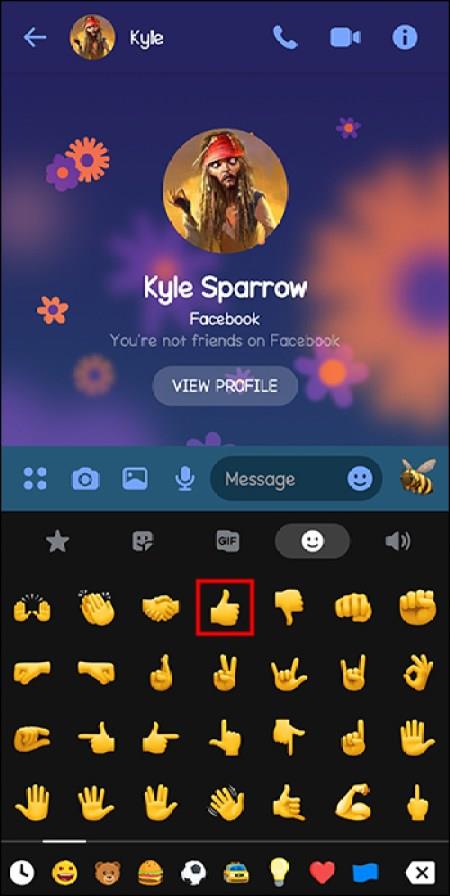
- Κάντε ένα παρατεταμένο πάτημα του πλήκτρου. Θα εμφανιστεί μια επιλογή από τα ίδια emojis με διαφορετικούς τόνους δέρματος.
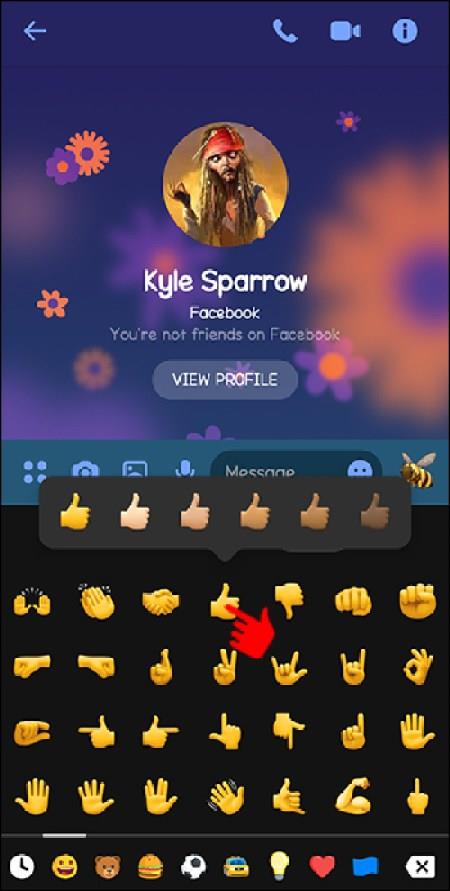
- Επιλέξτε από τις διάφορες επιλογές χρώματος δέρματος που θα προσθέσετε στο μήνυμά σας.
Μπορείτε να ακολουθήσετε τα ίδια βήματα για να αλλάξετε τον τόνο δέρματος emoji στο Facebook Messenger από τον ιστό. Ωστόσο, σημειώστε ότι ενδέχεται να μην έχετε επιλογές τόνου δέρματος για όλα τα διαθέσιμα emoji.
Εάν είστε νέος στην πλατφόρμα ανταλλαγής μηνυμάτων του Facebook, μπορείτε να ανατρέξετε στον οδηγό emoji και εφέ λέξεων του Messenger για να καταλάβετε τι σημαίνουν.
Πώς να αλλάξετε το προεπιλεγμένο χρώμα Emoji στο Messenger
Εάν θέλετε να ορίσετε έναν συγκεκριμένο τόνο δέρματος ως προεπιλογή για ένα emoji στο Messenger, κάντε τα εξής:
- Ανοίξτε την εφαρμογή Messenger στο τηλέφωνό σας.
- Σύρετε από αριστερά προς τα δεξιά για να ανοίξετε το μενού χάμπουργκερ.
- Πατήστε στο εικονίδιο με το γρανάζι .
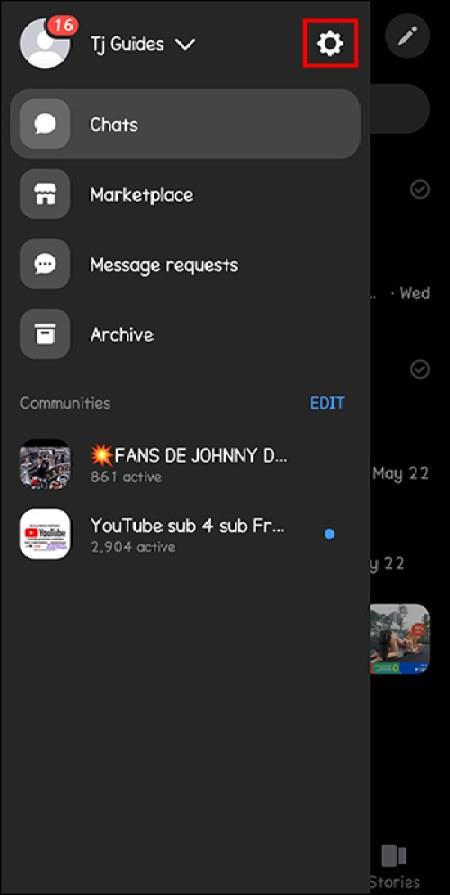
- Επιλέξτε Φωτογραφίες και πολυμέσα.
- Επιλέξτε την επιλογή Emoji .
- Επιλέξτε τον τόνο της επιδερμίδας που προτιμάτε για το emoji του Thumbs up . Αυτό θα κάνει αυτόματα αυτόν τον τόνο δέρματος προεπιλεγμένο για όλους τους χαρακτήρες emoji.
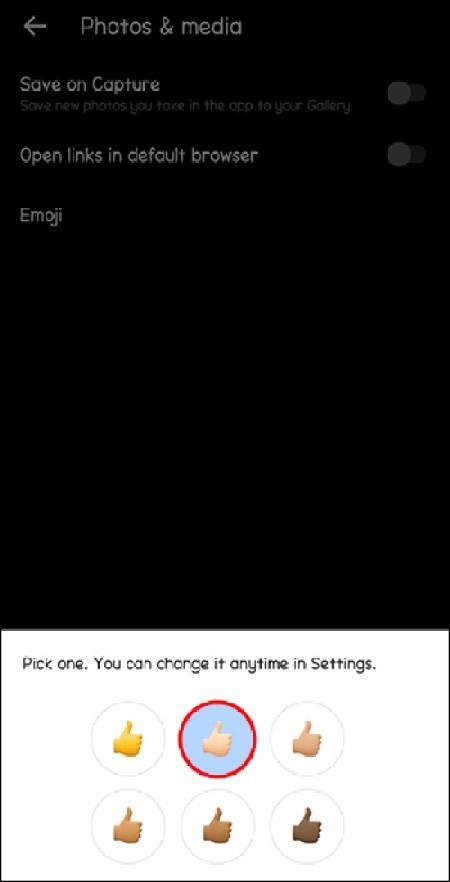
Μόλις αλλάξετε το προεπιλεγμένο χρώμα emoji, θα παραμείνει ακόμα και αφού αποσυνδεθείτε από το Messenger από το τηλέφωνό σας.
Πώς να αλλάξετε το χρώμα Emoji στην εφαρμογή Desktop του Messenger
Μπορείτε επίσης να αλλάξετε το χρώμα του δέρματος των emoji μέσω της εφαρμογής επιφάνειας εργασίας του Facebook Messenger. Δείτε τι πρέπει να κάνετε:
- Ανοίξτε την εφαρμογή Messenger στον υπολογιστή σας.
- Επιλέξτε το γρανάζι Ρυθμίσεις στην κάτω αριστερή γωνία.
- Κάντε κλικ στην επιλογή Γενικά .
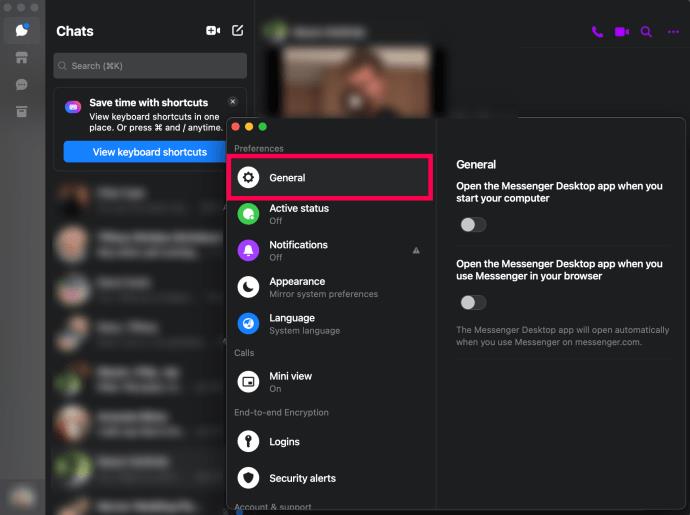
- Επιλέξτε το χρώμα emoji σας.
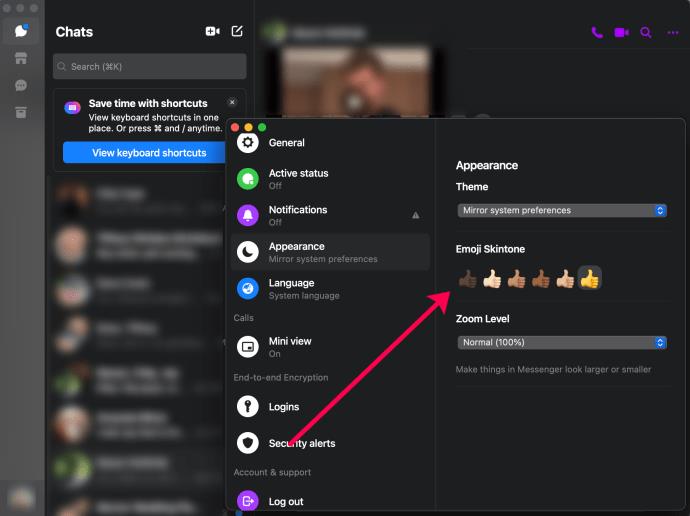
Όταν προστεθεί η αντίδραση emoji που έχετε επιλέξει, θα τα δείτε στον ίδιο πίνακα. Για να το αλλάξετε ξανά, επαναλάβετε την παραπάνω διαδικασία. Εάν θέλετε να επιστρέψετε στα προεπιλεγμένα emoji, πατήστε παρατεταμένα το πλήκτρο σε οποιοδήποτε μήνυμα, επιλέξτε το εικονίδιο + και, στη συνέχεια, επιλέξτε Προσαρμογή και, στη συνέχεια, επιλέξτε Επαναφορά.
Το χρώμα σου, η έκφρασή σου
Η ελευθερία να επιλέξετε έναν τόνο δέρματος emoji που σας αρέσει στο Messenger που σας αντιπροσωπεύει καλύτερα, μπορείτε να νιώσετε απελευθερωτική. Υπάρχουν πολλές διαφορετικές παραλλαγές του τόνου του δέρματος για να διαλέξετε και το καλύτερο είναι ότι η όλη διαδικασία είναι γρήγορη και εύκολη.
Συχνές ερωτήσεις
Γιατί δεν μπορώ να επιλέξω τον τόνο δέρματος ενός συγκεκριμένου emoji;
Τα emoji με φιγούρες, χειρονομίες και μαλλιά θα σας δώσουν την επιλογή να επιλέξετε έναν τόνο δέρματος.
Δεν θα σας δώσει κάθε emoji την επιλογή να αλλάξετε τον τόνο του δέρματός του. Όταν πατάτε παρατεταμένα το πλήκτρο και η επιλογή αλλαγής του τόνου δέρματος του emoji δεν εμφανίζεται, αυτό σημαίνει ότι το συγκεκριμένο emoji δεν υποστηρίζει αυτήν τη δυνατότητα. Όλα τα χαμογελαστά emoji με κίτρινα πρόσωπα δεν σας επιτρέπουν να επιλέξετε απόχρωση δέρματος.
Μπορώ να χρησιμοποιήσω προσαρμοσμένα emoji και εφέ λέξεων σε ομαδικές συνομιλίες;
Ναι, και οι δύο αυτές λειτουργίες είναι διαθέσιμες και για χρήση ομαδικής συνομιλίας. Τα βήματα είναι τα ίδια με τη χρήση τους με ένα άτομο. Ωστόσο, οι ομαδικές συνομιλίες είναι διαβόητες ότι γίνονται ενοχλητικές σχετικά γρήγορα και είναι επίσης σημαντικό να γνωρίζετε πώς να εγκαταλείψετε ή να διαγράψετε μια ομαδική συνομιλία.
Μπορώ να χρησιμοποιήσω πολλαπλά εφέ λέξεων στο Messenger ταυτόχρονα;
Μπορείτε να χρησιμοποιήσετε πολλά εφέ λέξεων ταυτόχρονα. Εάν θέλετε να χρησιμοποιήσετε εφέ για δύο διαφορετικές φράσεις ταυτόχρονα — για παράδειγμα, «Ευχαριστώ» και «Προσέξτε», πληκτρολογήστε τα σε ένα μήνυμα και στείλτε το. Όλα τα αποθηκευμένα εφέ Word για αυτές τις φράσεις θα κινούνται ταυτόχρονα.